


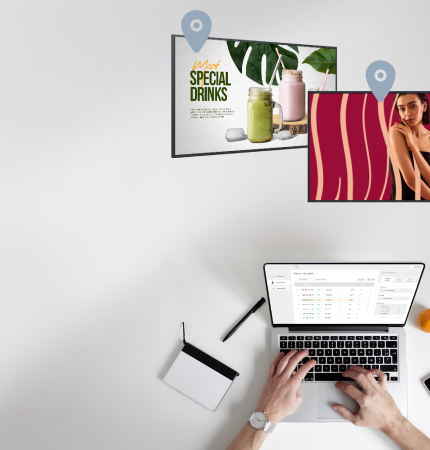
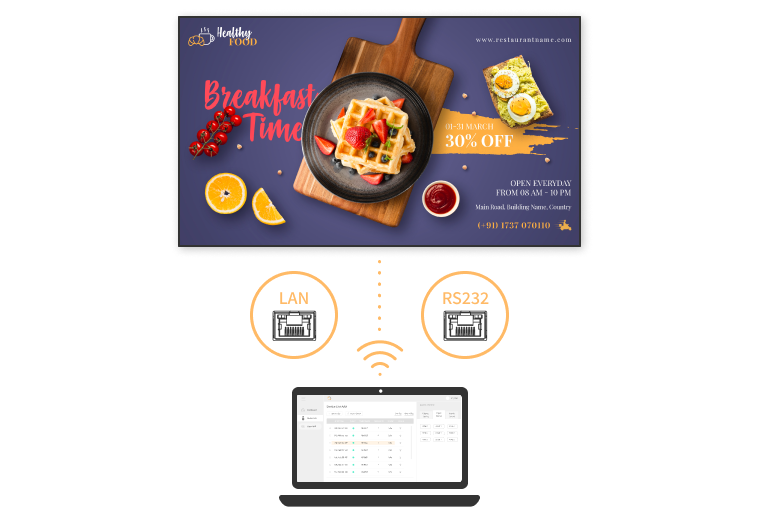
Gérez facilement vos écrans à l’aide de RS232 et LAN via intranet pour un contrôle fiable et polyvalent. Compatible avec les PC Windows et les appareils macOS, le Neovo Controller permet de contrôler vos écrans à distance directement depuis vos dispositifs informatiques préférés.
Prenez le contrôle avec une interface conviviale conçue pour un fonctionnement sans effort. Le Neovo Controller simplifie les tâches complexes, permettant une navigation facile, des ajustements rapides, et une gestion efficace de plusieurs appareils—le tout depuis un hub de contrôle central et intuitif.
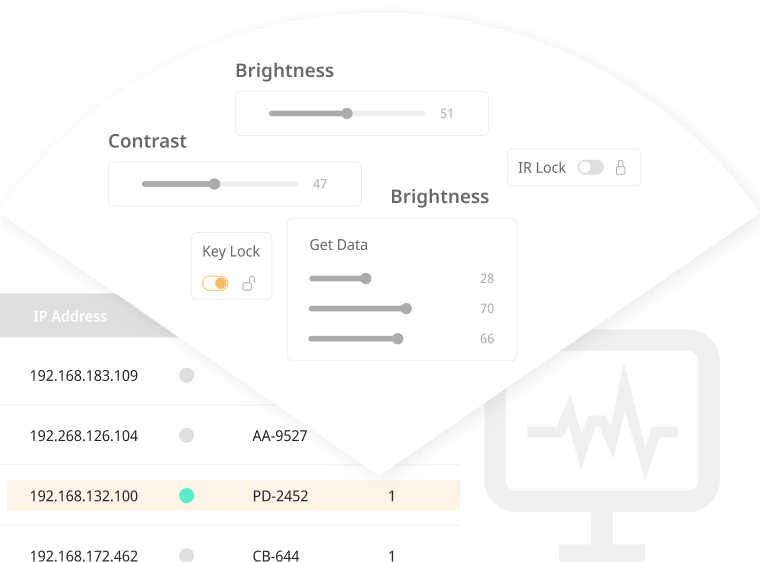
Restez informé avec un retour en temps réel des écrans connectés. Le Neovo Controller permet aux écrans d’envoyer des mises à jour de statut telles que l’allumage/extinction, la source d’entrée, le niveau de luminosité et les paramètres de volume. Surveillez facilement l’état actuel de chaque écran pour garantir des performances optimales et un dépannage rapide.
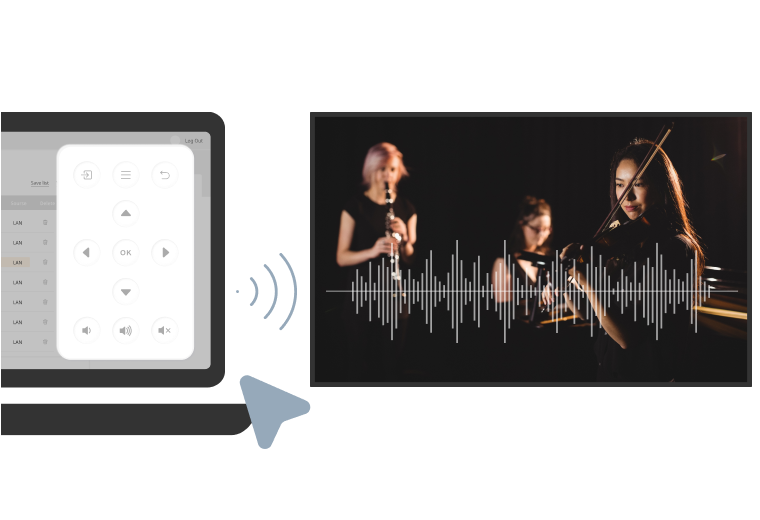
Contrôlez facilement l’alimentation, la luminosité, le volume, la couleur et les sources d’entrée avec le Neovo Controller. Regroupez les écrans dans différentes listes et envoyez des commandes à des groupes spécifiques, garantissant une opération fluide et efficace adaptée à vos besoins.
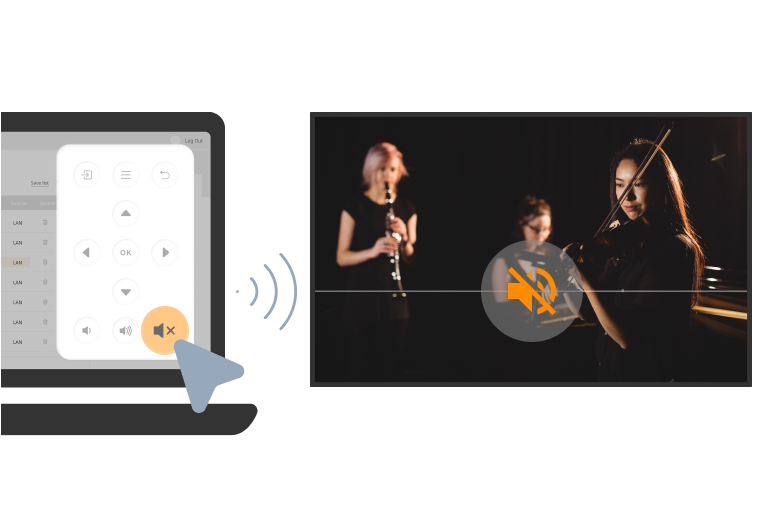
Contrôlez facilement l’alimentation, la luminosité, le volume, la couleur et les sources d’entrée avec le Neovo Controller. Regroupez les écrans dans différentes listes et envoyez des commandes à des groupes spécifiques, garantissant une opération fluide et efficace adaptée à vos besoins.
Le Neovo Controller simplifie les paramètres du mur vidéo grâce à une fonctionnalité de glisser-déposer, offrant une expérience conviviale. Adaptez votre mur vidéo sans effort pour correspondre à vos préférences d’affichage spécifiques.

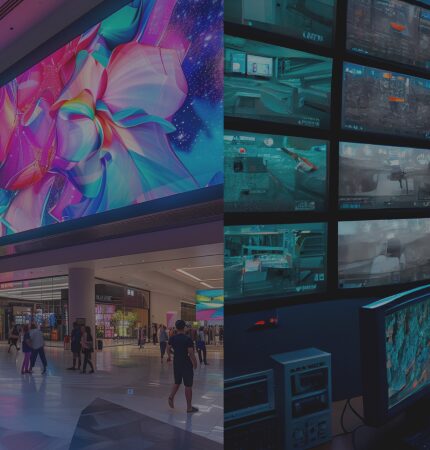
Tout d’abord, assurez-vous que l’adresse IP affichée sur le Neovo Controller se trouve dans le même domaine que l’adresse IP du moniteur. Par exemple, si l’adresse IP de l’ordinateur est 192.168.1.XXX et celle du moniteur est 192.168.1.XXX. Cliquez sur « IP Scan » dans le logiciel pour effectuer une recherche. Le logiciel affichera une liste de tous les moniteurs. Par exemple, l’adresse IP du téléphone mobile est affichée comme 192.168.0.146 et celle du moniteur comme 192.168.0.151.
Parce que le mode économie d’énergie désactive le port Ethernet du moniteur. Si vous souhaitez accéder au port Ethernet alors que le moniteur est éteint, vous devez configurer la fonction « Économie d’énergie » comme suit :
QM : Options avancées OSD → Économie d’énergie → Mode 3 ou Mode 4
PD/PN : Appuyez sur ↑ + ↓ + ← + → + OK pour activer le mode Eco : Paramètres OSD de base → Mode Eco → Normal
Seules les séries IFP, PD et NSD-Gen3 prennent en charge la télécommande infrarouge IR.
Sur les versions Windows ou macOS, l’application scanne automatiquement uniquement les modèles compatibles.
Oui, après un scan IP, vous pouvez sélectionner un moniteur pour le contrôler ou en choisir plusieurs pour un contrôle groupé.
Pour les modèles PD et PN, utilisez la télécommande et appuyez sur la touche « Home », puis entrez 1998. Pour les modèles QM, maintenez enfoncée la touche « Info » pendant 6 secondes.
Oui, les versions Windows et macOS prennent en charge les commandes RS232.
Oui, les versions Windows et macOS prennent en charge les commandes réseau.
Oui, les versions Windows et macOS prennent en charge cette fonction.
Nous pouvons supprimer les moniteurs non nécessaires de la liste recherchée automatiquement et, en enregistrant le résultat, créer une liste personnalisée.
L’état affiché dépend des données renvoyées par l’appareil à ce moment et n’est pas mis à jour dynamiquement. Si vous constatez une discordance, effectuez une nouvelle recherche ou vérifiez l’état.
Vous pouvez consulter notre Politique de Confidentialité et nos Conditions d’Utilisation en cliquant ici.